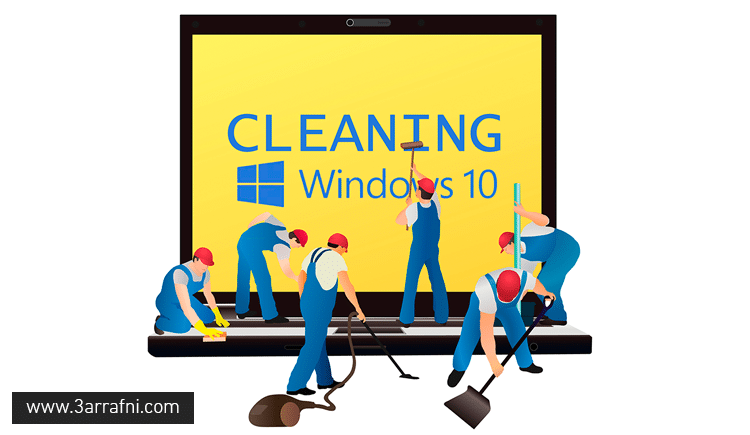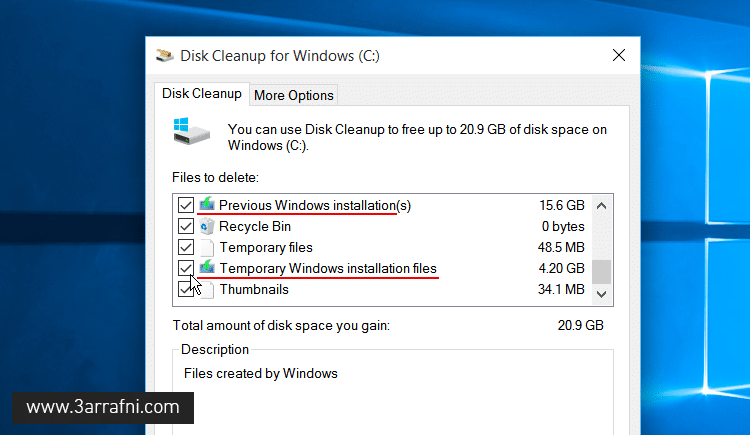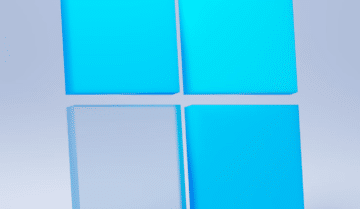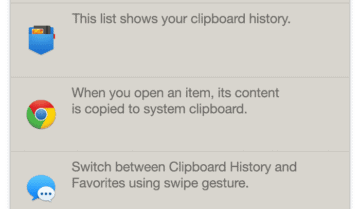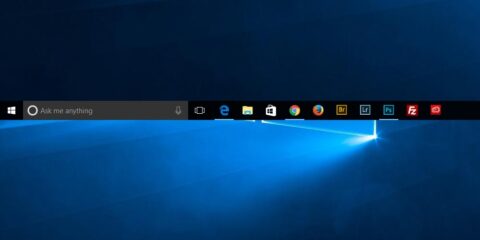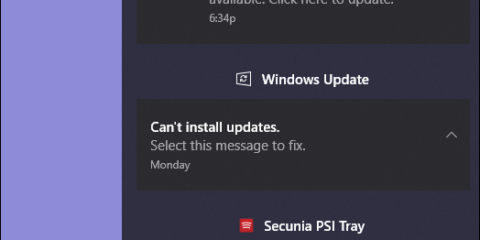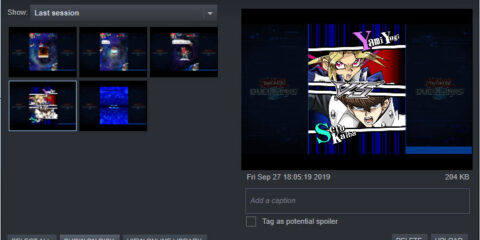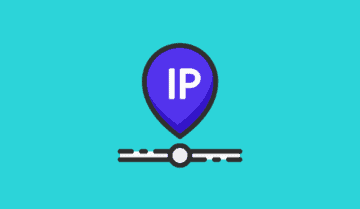
منذ فترة قصيرة أطلقت مايكروسوفت تحديث Anniversary Update الجديد لاجهزة الكمبيوتر العاملة بنظام ويندوز 10 بهدف تحسين النظام واضافة به مميزات جديد بما في ذلك تغييرات واضحه في قائمة ابدأ، وتحسينات على المساعد الشخصي Cortana وايضاً ويندوز ديفندر، ودعم الاضافات في متصفح مايكروسوفت إيدج..وغيره الكثير، وهذا يدل علي انه تحديث كبير بالفعل وربما ستلاحظ بعد قيامك بالحصول علي التحديث عن طريق Windows Update أن التحديث الجديد قد إتخذ مساحة كبيرة من القرص الصلب بعد تثبيته وهذا بسبب أن التحديث الجديد يآتي بمثابه نسخة جديدة من ويندوز 10 فيتم عقب تثبيته إنشاء ملف Windows.old الذي يستهلك مساحة كبيرة في الهارد. لذا دعوني أخبركم كيفية التخلص منه لتوفير مساحة اكبر.
كل ما عليك هو الذهاب إلي البارتيشن المثبت عليه نظام ويندوز وعادة هو بارتيشن C، ستضغط فوقه كليك يمين ثم من القائمة التي ستظهر اضغط علي Properties لتظهر لك نافذة آخري قم من خلالها بالضغط علي زر Disk Cleanup، او يُمكنك بدلاً من ذلك كتابة “Disk Cleanup” في حقل البحث في شريط العنوان لتظهر لك مباشرةً الاداة. ثم انتظر قليلاً حتي تظهر لك نافذة تحديد الاشياء الذي ترغب بحذفها لتنظيف الويندوز ولكن تجاهل ذلك واضغط علي زر Clean up system files بالاسفل ليتم إعادة تحميل النافذة مجدداً لعرض الخيارات المتقدمة.
ستقوم بعدها بوضح علامة √ امام خيار (Previous Windows installation(s وايضاً Temporary Windows installation files ثم انقر علي زر OK بالاسفل لتبدأ الاداة بعملية تنظيف النظام وحذف ملف Windows.old الذي يشغل مساحة كبيرة من القرص الصلب. وبعدها ستلاحظ ان هناك مساحة أكبر قد حصلت عليها في القرص الصلب.